Next tuşuna basıldığında
karşımıza OS Customisation menüsü çıkar. Bu menüde General, Services ve Options isminde 3 adet sekme bulunur.
General (Genel) Sekmesi
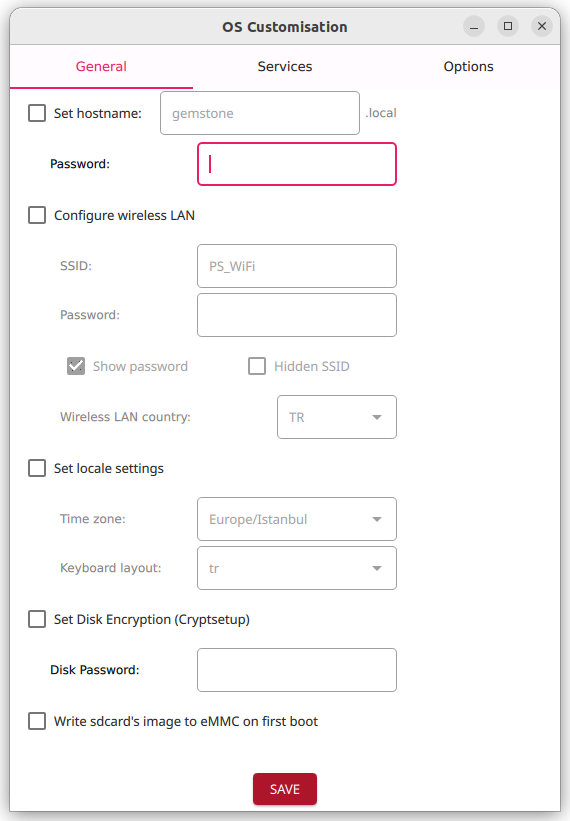
Hostname ve Şifre Alanı
- Ayarın kutucuğu işaretlenerek aktif hale getirilir.
Set Hostnamealanı kartın adını ayarlamak için kullanılır. Varsayılan adgemstonePasswordalanı varsayılan kullanıcı olangemstonekullanıcısının şifresini belirler. Varsayılan değeri yoktur girilmesi zorunludur.
Configure wireless LAN Alanı
- Ayarın kutucuğu işaretlenerek aktif hale getirilir.
SSIDalanına bağlanılacak ağın ismi girilir.Passwordalanına bağlanılacak ağın şifresi girilir.- Eğer bağlanılacak ağ gizli bir ağ ise
Hidden SSIDkutucuğu işaretlenmelidir. Wireless LAN countryalanı ise bulunulan ülkenin harf kodu seçilmelidir.
Set Locale Settings Alanı
- Ayarın kutucuğu işaretlenerek aktif hale getirilir.
Time Zonekutusuna tıklayarak açılır menüden bulunulan zaman dilimi seçilir.Keyboard layoutkutusuna tıklayarak açılır menüden istenilen klavye düzeni seçilir.
Set Disk Encryption (Cryptsetup)
- Ayarın kutucuğu işaretlenerek aktif hale getirilir. Diskin şifrelenerek her açılışta şifre sorulmadan sistemin açılmamasını sağlar.
Disk Passwordalanına şifre girilir.
Write sdcard’s image to eMMC on first boot
- Ayarın kutucuğu işaretlenerek aktif hale getirilir. İlk bootta SD kartta bulunan imajı kart üzerindeki yerleşik depolamaya (eMMC) yazarak kartın yerleşik depolamadan boot edilebilmesini sağlar.
Services (Servisler) Sekmesi
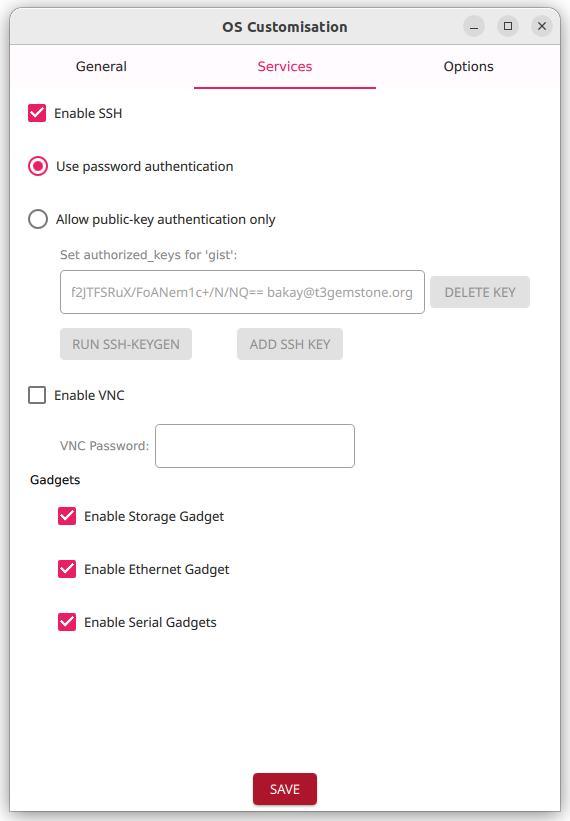
Enable SSH Alanı
- Ayarın kutucuğu işaretlenerek aktif hale getirilir. Karta ağ üzerinden terminal bağlantısı yapmaya olanak tanır.
- Aktif edildiğinde varsayılan seçenek olarak
Use password authenticationseçeneği seçili gelir. Bu seçenek şifreyi bilen herkesin karta bağlantı yapabilmesine sebep olur.Allow public-key authentication onlyseçeneği seçilirse yalnızca burada sağlanılacak olan anahtara sahip cihazlar bağlanabilir.
Enable VNC Alanı
- Ayarın kutucuğu işaretlenerek aktif hale getirilir. Sadece tarayıcı kullanarak karta masaüstü grafik arayüzüne bağlantı yapmaya olanak tanır.

Todo: Screenshot taken from VNC connection
- Ayar aktifleştirildiğinde
Passwordalanına şifre girilmesi zorunludur varsayılan bir şifre atanmaz.
Şifre maksimum 8 haneli olmalı daha uzun şifreler 8. haneden sonrası atılarak kabul edilir.
Gadgets (Araçlar) Alanı
- T3-GEM-O1 kart type-c portu üzerinden bağlantı yapıldığı bilgisayara sanal ethernet, seri port ve depolama
aygıtı bağlantısı sağlayabilir. Bunları aktifleştirmek için ayarın kutucuğu işaretlenmelidir.
Enable Storage Gadgetsanal depolama cihazını aktif eder.Enable Ethernet Gadgetsanal ethernet cihazını aktif eder.Enable Serial Gadgetsanal seri port cihazını aktif eder.
Options (Ayarlar) Alanı

-
Play Sound when finishedkutucuğu işaretlendiğinde yazma işlemi tamamlandığında uyarı sesi ile bildirim yapılır. -
Eject media when finishedkutucuğu işaretlendiğinde eğer yazma işlemi SD Karta yapılıyorsa işlem tamamlandığında veri kaybı olmaması için SD Kart güvenle çıkarma işlemi otomatik yapılır. Yerkeşik depolamaya (eMMC) yazma işleminde etkisizdir. -
Serial Portalanı eğer yazma işlemi kartın eMMCsine yapılıyorsa karta bağlı olan seri port seçilmelidir. SD Karta yazma işleminde etkisizdir. -
Ethernetalanı eğer yazma işlemi kartın eMMCsine yapılıyorsa karta bağlı olan ethernet portu seçilmelidir. SD Karta yazma işleminde etkisizdir.

